鼠标的操作教案
鼠标操作有办法教案

鼠标操作有办法教案教案标题:鼠标操作有办法教案教学目标:1. 学生能够正确使用鼠标进行基本操作,包括单击、双击、拖动和右键点击。
2. 学生能够熟练操作鼠标进行简单的计算机任务,如打开应用程序、创建文件夹等。
3. 学生能够理解鼠标操作的重要性,并能够运用到日常学习和工作中。
教学准备:1. 计算机设备及鼠标2. 投影仪或电子白板3. 鼠标操作示范视频或演示软件4. 练习材料,如鼠标操作练习题或小游戏教学步骤:引入活动:1. 利用投影仪或电子白板展示一张鼠标的图片,并询问学生是否知道这是什么工具,以及鼠标在计算机中的作用。
知识讲解:2. 通过展示鼠标操作示范视频或演示软件,向学生介绍鼠标的基本操作方法,包括单击、双击、拖动和右键点击。
同时,解释每种操作的具体用途和常见应用场景。
示范演练:3. 将学生分成小组,每组提供一台计算机设备和鼠标。
教师在投影仪或电子白板上演示各种鼠标操作,并要求学生在自己的计算机上跟随操作。
确保每个学生都有机会亲自操作鼠标进行练习。
巩固练习:4. 分发鼠标操作练习题或小游戏给学生,让他们在计算机上进行练习。
教师可以提供一些简单的任务,如打开应用程序、创建文件夹等,以帮助学生熟悉鼠标操作的具体应用。
扩展活动:5. 鼓励学生在日常学习和工作中运用鼠标操作技巧,如在电子文档中进行标记、选择和复制粘贴等操作。
教师可以提供一些实际案例,让学生思考如何使用鼠标操作更高效地完成任务。
总结:6. 回顾本节课所学的鼠标操作方法和应用场景,并强调鼠标操作在计算机使用中的重要性。
鼓励学生继续练习和运用鼠标操作技巧,以提高他们的计算机操作能力。
评估:7. 可以通过观察学生在练习过程中的表现和回答问题的情况来评估他们的学习情况。
此外,可以设计一些鼠标操作任务,要求学生在规定时间内完成,以检验他们的操作熟练程度。
拓展思考:8. 鼠标操作只是计算机操作中的一小部分,学生可以进一步学习和掌握其他计算机基础操作技能,如键盘操作、文件管理等。
小学信息技术教案小小鼠标动起来
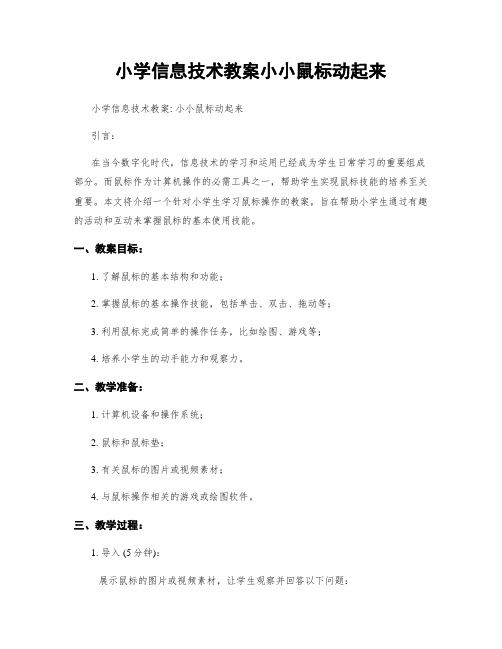
小学信息技术教案小小鼠标动起来小学信息技术教案: 小小鼠标动起来引言:在当今数字化时代,信息技术的学习和运用已经成为学生日常学习的重要组成部分。
而鼠标作为计算机操作的必需工具之一,帮助学生实现鼠标技能的培养至关重要。
本文将介绍一个针对小学生学习鼠标操作的教案,旨在帮助小学生通过有趣的活动和互动来掌握鼠标的基本使用技能。
一、教案目标:1. 了解鼠标的基本结构和功能;2. 掌握鼠标的基本操作技能,包括单击、双击、拖动等;3. 利用鼠标完成简单的操作任务,比如绘图、游戏等;4. 培养小学生的动手能力和观察力。
二、教学准备:1. 计算机设备和操作系统;2. 鼠标和鼠标垫;3. 有关鼠标的图片或视频素材;4. 与鼠标操作相关的游戏或绘图软件。
三、教学过程:1. 导入 (5分钟):展示鼠标的图片或视频素材,让学生观察并回答以下问题:- 这是什么东西?有什么作用?- 你们在哪里使用过鼠标?- 鼠标有哪些按键和滚轮?2. 介绍鼠标的基本结构和功能 (10分钟):通过展示实物鼠标或者幻灯片等方式,介绍鼠标的五个基本部分,并说明其功能和作用。
- 鼠标的左键和右键用来做什么?- 鼠标的滚轮有什么用途?- 鼠标的线缆连接到哪里?3. 教授鼠标的基本操作技能 (15分钟):a) 单击操作:说明单击是点击鼠标左键一次,让学生尝试单击屏幕上的图标、链接或按钮,并观察屏幕上的反应。
b) 双击操作:说明双击是连续点击鼠标左键两次,让学生尝试双击桌面上的图标或文件夹,并观察屏幕上的反应。
c) 拖动操作:说明拖动是按住鼠标左键不放,拖动鼠标移动物体或选区,让学生尝试通过拖动移动屏幕上的图标或文件夹。
d) 滚动操作:说明滚动是使用鼠标滚轮上下移动屏幕或调整在线文档的浏览位置,让学生尝试滚动网页或文档。
4. 练习和应用 (25分钟):a) 绘图练习:提供一个简单的绘图软件,让学生利用鼠标绘制简单的几何图形、字母或数字。
鼓励学生尝试使用不同的绘图工具和颜色。
小学信息技术一年级上册第3课 《 鼠标操作》教案
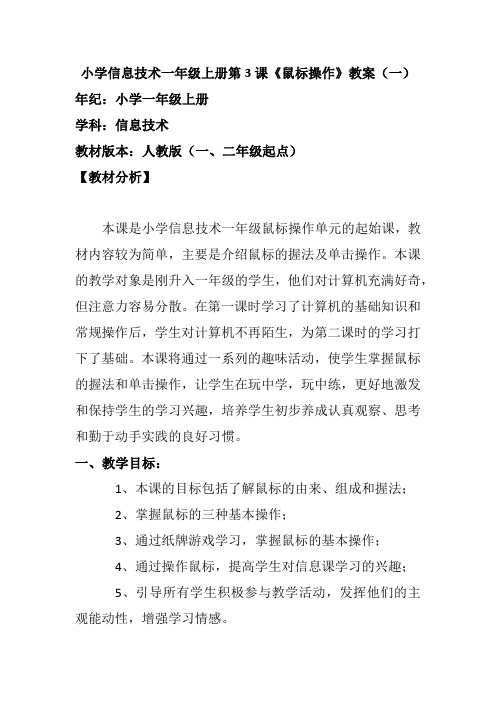
小学信息技术一年级上册第3课《鼠标操作》教案(一)年纪:小学一年级上册学科:信息技术教材版本:人教版(一、二年级起点)【教材分析】本课是小学信息技术一年级鼠标操作单元的起始课,教材内容较为简单,主要是介绍鼠标的握法及单击操作。
本课的教学对象是刚升入一年级的学生,他们对计算机充满好奇,但注意力容易分散。
在第一课时学习了计算机的基础知识和常规操作后,学生对计算机不再陌生,为第二课时的学习打下了基础。
本课将通过一系列的趣味活动,使学生掌握鼠标的握法和单击操作,让学生在玩中学,玩中练,更好地激发和保持学生的学习兴趣,培养学生初步养成认真观察、思考和勤于动手实践的良好习惯。
一、教学目标:1、本课的目标包括了解鼠标的由来、组成和握法;2、掌握鼠标的三种基本操作;3、通过纸牌游戏学习,掌握鼠标的基本操作;4、通过操作鼠标,提高学生对信息课学习的兴趣;5、引导所有学生积极参与教学活动,发挥他们的主观能动性,增强学习情感。
二、教学方法与学法1、教法:(1)采用“演示与实践相结合”的方法,充分调动学生的主观能动性,激发学生的学习兴趣。
(2)创设学习情境,引导学生自主学习,从实践中培养学生的操作规程技能。
(3)组织学生积极参与学习,采用适合本课的启发式教学,充分表达“实施素质教育,优化课堂教学”的指导思想。
2、学法:(1)在老师的演示后,让学生自己体验发现问题、分析问题、解决问题的过程,从而在实践中熟练掌握鼠标的基本操作。
(2)通过小游戏等方式增加学习的趣味性,让学生在玩中学。
(3)通过练习和实践,让学生掌握鼠标的基本操作技能。
三、情感态度价值观:培养学生的自主探究能力、获取信息的能力和良好的学习操作习惯。
四、教学重难点教学重点:鼠标的指向、单击、双击和拖动的操作方法。
教学难点:鼠标的双击操作和拖动操作。
五、教学步骤:导入新课:以儿歌引入,激发学生的学习兴趣。
教师提问:“小老鼠上锅台,偷油吃,下不来,喵喵喵,猫来了,叽里咕噜滚下来。
小学信息技术三年级上册第4课 《鼠标操作有方法》教案
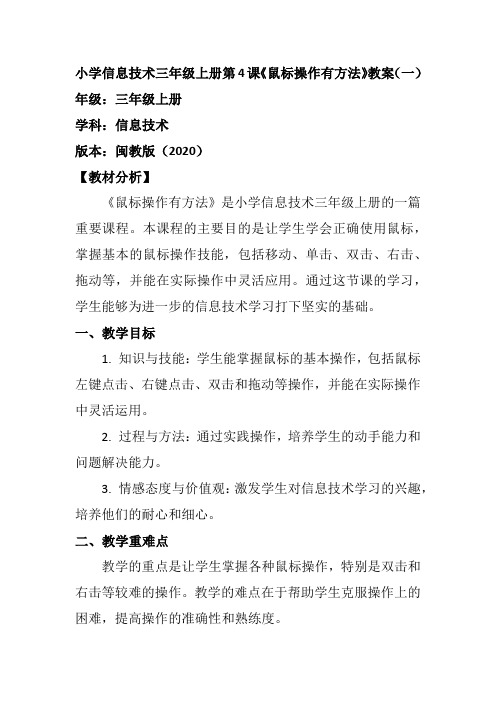
小学信息技术三年级上册第4课《鼠标操作有方法》教案(一)年级:三年级上册学科:信息技术版本:闽教版(2020)【教材分析】《鼠标操作有方法》是小学信息技术三年级上册的一篇重要课程。
本课程的主要目的是让学生学会正确使用鼠标,掌握基本的鼠标操作技能,包括移动、单击、双击、右击、拖动等,并能在实际操作中灵活应用。
通过这节课的学习,学生能够为进一步的信息技术学习打下坚实的基础。
一、教学目标1. 知识与技能:学生能掌握鼠标的基本操作,包括鼠标左键点击、右键点击、双击和拖动等操作,并能在实际操作中灵活运用。
2. 过程与方法:通过实践操作,培养学生的动手能力和问题解决能力。
3. 情感态度与价值观:激发学生对信息技术学习的兴趣,培养他们的耐心和细心。
二、教学重难点教学的重点是让学生掌握各种鼠标操作,特别是双击和右击等较难的操作。
教学的难点在于帮助学生克服操作上的困难,提高操作的准确性和熟练度。
三、教学内容1. 鼠标的构成和基本概念。
2. 鼠标的基本操作:左键点击、右键点击、双击和拖动。
3. 鼠标操作在计算机中的应用实例。
四、教学方法1. 演示教学:教师通过实物或多媒体展示鼠标的基本操作。
2. 实践操作:学生在教师的指导下进行鼠标操作的实践。
3. 游戏化学习:设计一些鼠标操作的小游戏,让学生在游戏中掌握技能。
4. 合作学习:学生之间互相交流,互相学习,提高学习效果。
五、教学过程1. 导入新课:通过提问“我们如何在电脑上选择和移动物体?”引入鼠标操作的话题。
2. 讲解新知:教师演示鼠标的基本操作,并解释每种操作的功能和应用场景。
3. 实践操作:学生在电脑上尝试鼠标操作,教师巡回指导,及时解答学生的问题。
4. 巩固练习:设计一些操作任务,如打开文件、选择文本、移动图标等,让学生进行实践。
5. 小结反馈:让学生分享他们的学习收获,教师对本课内容进行总结。
六、教学评价1. 过程评价:观察学生在实践操作中的表现,看他们是否掌握了鼠标的基本操作。
小小鼠标动起来教案
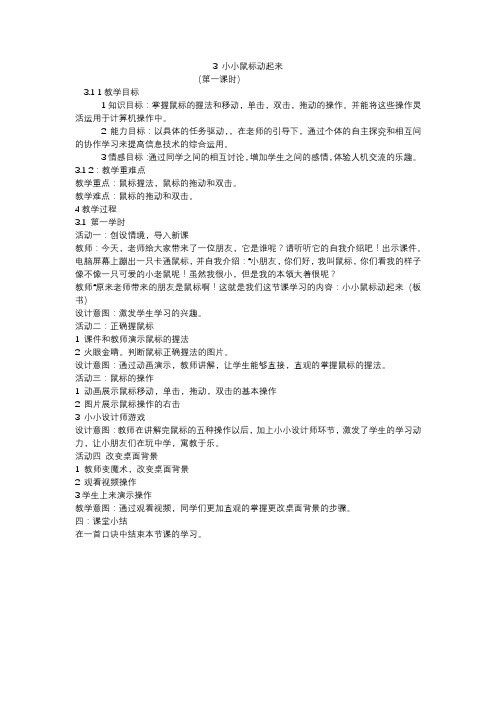
3 小小鼠标动起来(第一课时)3.1 1教学目标1知识目标:掌握鼠标的握法和移动,单击,双击,拖动的操作。
并能将这些操作灵活运用于计算机操作中。
2能力目标:以具体的任务驱动,,在老师的引导下,通过个体的自主探究和相互间的协作学习来提高信息技术的综合运用。
3情感目标:通过同学之间的相互讨论,增加学生之间的感情,体验人机交流的乐趣。
3.1 2:教学重难点教学重点:鼠标握法,鼠标的拖动和双击。
教学难点:鼠标的拖动和双击。
4教学过程3.1 第一学时活动一:创设情境,导入新课教师:今天,老师给大家带来了一位朋友,它是谁呢?请听听它的自我介绍吧!出示课件。
电脑屏幕上蹦出一只卡通鼠标,并自我介绍:“小朋友,你们好,我叫鼠标,你们看我的样子像不像一只可爱的小老鼠呢!虽然我很小,但是我的本领大着很呢?教师“原来老师带来的朋友是鼠标啊!这就是我们这节课学习的内容:小小鼠标动起来(板书)设计意图:激发学生学习的兴趣。
活动二:正确握鼠标1 课件和教师演示鼠标的握法2 火眼金睛。
判断鼠标正确握法的图片。
设计意图:通过动画演示,教师讲解,让学生能够直接,直观的掌握鼠标的握法。
活动三:鼠标的操作1 动画展示鼠标移动,单击,拖动,双击的基本操作2 图片展示鼠标操作的右击3 小小设计师游戏设计意图:教师在讲解完鼠标的五种操作以后,加上小小设计师环节,激发了学生的学习动力,让小朋友们在玩中学,寓教于乐。
活动四改变桌面背景1 教师变魔术,改变桌面背景2 观看视频操作3学生上来演示操作教学意图:通过观看视频,同学们更加直观的掌握更改桌面背景的步骤。
四:课堂小结在一首口诀中结束本节课的学习。
清华大学出版使用鼠标教案

教学目标:1. 让学生掌握鼠标的基本操作方法。
2. 培养学生使用鼠标进行日常学习和工作的能力。
3. 提高学生的计算机操作技能。
教学对象:清华大学计算机基础课程学生教学时间:2课时教学准备:1. 教学课件2. 实验室计算机及鼠标3. 练习用文档教学过程:第一课时一、导入1. 教师简要介绍鼠标的作用和重要性。
2. 引导学生回忆日常生活中使用鼠标的场景,激发学习兴趣。
二、鼠标的基本操作1. 教师讲解鼠标的构造和功能。
2. 演示鼠标的基本操作:移动、点击、双击、拖动、滚轮等。
3. 学生跟随教师操作,巩固所学知识。
三、鼠标操作练习1. 学生分组进行鼠标操作练习,教师巡回指导。
2. 学生互相交流操作心得,共同提高。
四、课堂小结1. 教师总结本节课所学内容,强调重点。
2. 学生分享学习体会,提出疑问。
第二课时一、鼠标的高级操作1. 教师讲解鼠标的高级操作:右键菜单、自定义快捷键等。
2. 演示高级操作的实际应用,如快速打开文件夹、复制粘贴等。
3. 学生跟随教师操作,掌握高级操作方法。
二、鼠标操作技巧1. 教师分享鼠标操作技巧,如快速切换窗口、自定义鼠标灵敏度等。
2. 学生尝试运用技巧,提高操作效率。
三、综合练习1. 学生独立完成练习题,巩固所学知识。
2. 教师批改练习题,讲解错误之处。
四、课堂小结1. 教师总结本节课所学内容,强调重点。
2. 学生分享学习体会,提出疑问。
教学评价:1. 学生在课堂上的参与度,能否积极回答问题。
2. 学生对鼠标操作的理解程度,能否熟练掌握基本操作。
3. 学生对高级操作和技巧的掌握情况,能否在实际应用中运用。
教学反思:1. 教师应根据学生的实际情况,调整教学进度和内容。
2. 注重理论与实践相结合,提高学生的实际操作能力。
3. 鼓励学生多加练习,提高鼠标操作水平。
小学信息技术小小鼠标动起来教案
小学信息技术小小鼠标动起来教案一、教学目标1. 能够正确地使用鼠标进行点击、拖动等基本操作;2. 了解鼠标的不同功能区域,如左键、右键、滚轮等;3. 能够运用鼠标进行简单的绘图和文字处理。
二、教学准备1. 一台装有鼠标的电脑;2. 适合小学生的简单绘图软件(例如MS Paint);3. 展示屏幕和投影仪。
三、教学过程步骤一:认识鼠标1. 让学生集体观察鼠标,并询问他们是否见过这个东西以及了解其作用。
然后请他们尝试把鼠标拿在手中,自由地触摸和操作。
2. 引导学生观察鼠标的外部形状,指出鼠标上有三个显眼的部分:一个左键、一个右键和一个滚轮。
分别告诉学生这三个部分的不同功能。
步骤二:鼠标的左键功能1. 通过展示屏幕,教师示范在桌面上双击图标打开一个文件夹,并解释鼠标左键的使用方法。
说明双击打开文件夹的技巧:鼠标要快速双击,而不是慢慢地用力双击。
2. 让学生尝试在自己的电脑上打开文件夹,并反馈操作结果。
3. 引导学生使用鼠标左键单击桌面图标,观察图标的效果。
步骤三:鼠标的右键功能1. 根据前面的操作,告诉学生右键的作用是打开功能菜单。
2. 让学生使用鼠标右键单击桌面上的图标,观察弹出的菜单。
3. 引导学生使用右键菜单中的选项进行实际操作,例如删除一个图标。
步骤四:鼠标的滚轮功能1. 继续展示屏幕,教师示范使用鼠标滚动滚轮,让学生观察屏幕上的滚动效果。
2. 让学生亲自使用鼠标滚动滚轮,并观察屏幕的变化。
3. 引导学生尝试在网页浏览器中使用鼠标滚轮滚动网页内容。
步骤五:鼠标的拖动功能1. 教师示范在绘图软件中使用鼠标拖动画笔,绘制简单的图案。
2. 让学生打开绘图软件,并试着使用鼠标拖动画笔绘制自己喜欢的图案。
步骤六:鼠标的其他功能1. 教师可以简要介绍鼠标的其他功能,如按住左键进行拖动等。
同时鼓励学生自己尝试探索鼠标的更多功能,如缩放屏幕、改变屏幕亮度等。
四、教学延伸1. 鼓励学生在家中使用鼠标进行更多的练习,提高他们的操作技能。
小学信息技术教案:可爱的鼠标
小学信息技术教案:可爱的鼠标
教学目标
1.学习鼠标的基本操作方法
2.掌握鼠标各个键的用途
3.培养学生对计算机的兴趣和使用能力
教学内容
1.鼠标的概念及发展历程
2.鼠标的常用键
3.鼠标的基本操作
教学重点
1.如何正确使用鼠标
2.熟练掌握鼠标的各个键的功能
教学难点
1.对于初学者来说,操作鼠标并不容易,需要通过反复练习才能熟练掌握
2.对于某些学生来说,掌握鼠标各个键的功能可能会有一定的难度,需要耐心指导和讲解
教学准备
1.计算机
2.鼠标
3.教学课件
教学步骤
步骤一:鼠标的概念及发展历程
1.通过教学课件向学生介绍鼠标的基本概念及其发展历程
2.引导学生认识鼠标的重要性,并介绍鼠标在计算机中的作用
步骤二:鼠标的常用键
1.通过教学课件向学生介绍鼠标的常用键,如左键、右键、中键等
2.解释各个键的作用及相关操作方法
步骤三:鼠标的基本操作
1.向学生演示鼠标的基本操作方法,如单击、双击、拖拽等
2.让学生通过模拟演练进行练习,帮助他们熟练掌握基本操作方法
步骤四:巩固练习
1.将巩固练习任务放到学生个人电脑上进行练习
2.根据学生的情况进行指导和纠正
教学反思
1.教师需要在教学过程中不断观察学生的情况,及时进行调整和指导
2.教师需要关注学生的学习兴趣,增强学生对信息技术的学习热情
3.在教学过程中,多鼓励学生,多给予肯定,让学生保持积极向上的心态。
信息技术《鼠标》教案设计
信息技术《鼠标》教案设计一、教学目标1.了解鼠标的基本原理和分类。
2.掌握鼠标的使用方法和技巧。
3.能够熟练操作鼠标完成常见的电脑操作。
4.培养学生的观察力、动手能力和解决问题的能力。
二、教学准备1.计算机和投影仪2.鼠标实物、鼠标示意图、鼠标工作原理示意图等教具材料3.课件:《鼠标的基本原理》、《鼠标的使用方法和技巧》4.实际操作演示软件或网页:如网页游戏、绘图软件等三、教学内容1. 鼠标的基本原理知识点:•光电式鼠标的工作原理•比较光电式鼠标和机械式鼠标的优缺点•光电式鼠标的分类教学步骤:1.利用投影仪展示鼠标的示意图和工作原理示意图,向学生讲解光电式鼠标的工作原理和分类。
2.通过与学生的互动对话,引导学生发现光电式鼠标相比机械式鼠标的优势和不足,并鼓励学生积极思考、提出问题。
3.以问题导向的方式,启发学生对鼠标的工作原理进行分析和思考,培养学生的观察力和分析能力。
2. 鼠标的使用方法和技巧知识点:•鼠标的左键、右键和滚轮的功能和使用方法•鼠标的移动和点击操作技巧•鼠标在不同软件和网页中的使用方法教学步骤:1.利用课件演示软件或网页,展示鼠标在不同场景中的使用方法和技巧。
2.通过实际操作演示,教导学生掌握鼠标的移动和点击操作技巧。
3.给学生练习操作绘图软件,培养学生的操作技能和创造力。
3. 鼠标的应用实践知识点:•鼠标在电脑操作中的应用场景•鼠标在游戏、图形设计等领域中的重要性教学步骤:1.通过讲解和案例分析,向学生介绍鼠标在电脑操作中的应用场景和重要性。
2.引导学生思考鼠标在游戏、图形设计等领域中的具体应用,并展示相应的案例。
3.鼓励学生通过绘图软件、网页游戏等实际操作,体验鼠标在应用中的重要性。
四、教学过程1. 引入通过提问或小组讨论的方式,引导学生谈论自己对鼠标的认识和使用经验,激发学生的学习兴趣。
2. 知识讲解根据教学内容,利用课件、教具和实际操作演示等形式,向学生讲解鼠标的基本原理、使用方法和技巧。
鼠标教案[新]
鼠标教案一、教学目标1.了解鼠标的基本功能和使用方法;2.掌握鼠标的基本操作技巧;3.能够熟练使用鼠标进行各种操作。
二、教学内容1. 鼠标的基本功能和使用方法鼠标是一种输入设备,用于控制计算机的操作。
它通常由左右键、滚轮和指针组成。
在教学中,我们需要向学生介绍鼠标的基本功能和使用方法,包括:•左键:用于选择、打开和执行操作;•右键:用于打开菜单、显示属性和执行操作;•滚轮:用于滚动页面、缩放和调整音量;•指针:用于指示鼠标的位置和操作对象。
2. 鼠标的基本操作技巧在学习鼠标的基本功能和使用方法后,我们需要向学生介绍鼠标的基本操作技巧,包括:•移动鼠标:通过移动鼠标来控制指针的位置;•单击:用鼠标左键单击来选择、打开和执行操作;•双击:用鼠标左键双击来打开文件、程序和执行操作;•右键菜单:用鼠标右键单击来打开菜单、显示属性和执行操作;•拖拽:用鼠标左键按住并拖动来移动、复制和删除文件和对象;•滚动:用鼠标滚轮来滚动页面、缩放和调整音量。
3. 鼠标的高级操作技巧在掌握鼠标的基本操作技巧后,我们可以向学生介绍鼠标的高级操作技巧,包括:•快捷键:通过组合键来快速执行操作;•右键拖拽:用鼠标右键按住并拖动来复制、移动和创建快捷方式;•桌面特效:通过鼠标来实现桌面特效,如翻转、旋转和缩放;•游戏操作:通过鼠标来进行游戏操作,如射击、移动和选择。
三、教学方法在教学中,我们可以采用以下方法来教授鼠标的使用方法和操作技巧:1. 讲解法通过讲解鼠标的基本功能和使用方法,向学生介绍鼠标的基本操作技巧。
2. 演示法通过演示鼠标的基本操作技巧,向学生展示鼠标的使用方法和操作技巧。
3. 实践法通过实践鼠标的基本操作技巧,让学生亲自操作鼠标,掌握鼠标的使用方法和操作技巧。
四、教学流程1. 鼠标的基本功能和使用方法1.讲解鼠标的基本功能和使用方法;2.演示鼠标的基本功能和使用方法;3.让学生亲自操作鼠标,掌握鼠标的基本功能和使用方法。
- 1、下载文档前请自行甄别文档内容的完整性,平台不提供额外的编辑、内容补充、找答案等附加服务。
- 2、"仅部分预览"的文档,不可在线预览部分如存在完整性等问题,可反馈申请退款(可完整预览的文档不适用该条件!)。
- 3、如文档侵犯您的权益,请联系客服反馈,我们会尽快为您处理(人工客服工作时间:9:00-18:30)。
鼠标的操作教案
鼠标的操作教案
一、教学目标:
鼠标的操作:单击、双击、拖动、移动、右击
二、教学重难点:
1、教学重点:熟练掌握鼠标的移动、单击、右击、拖动、双击的操作。
2、教学难点:鼠标的双击、拖动操作。
三、教学时间:
1课时
四、教学过程:
(一)、情境导入
老师给大家引见一位老朋友,播放视频:《精灵鼠小弟》。
师:“同学们,你们有没有信心把鼠标的操作练好呢?
板书课题:鼠标的操作
我们可别辜负了白老师的期望啊!而且练好鼠标操作,不只是为了不再让老师生气,其实也是为你们自己的将来打好基础啊!现在日常的电脑操作中,鼠标的操作足以与键盘相提并论,成为最重要的输入设备之一。
(二)、学习基础知识,为鼠标的训练打好基础
1、观察鼠标的外型,了解鼠标各部分名称。
以“谁知道,这个可爱的小家伙为什么叫鼠标啊?” 这个问题,引导学生观察鼠标外形,通过实物让学生了解鼠标的各部名称。
2、鼠标的握法
老师示范讲解,学生练习并相互检查。
(手握鼠标,不要太紧,就像把手放在自己的膝盖上一样,使鼠标的后半部分恰好在手心下,食指和中指分别轻放在左右按键上,拇指和无名指、小拇指轻夹两侧,利用大拇指、无名指和小指移动鼠标器)
(三)、学习鼠标操作,训练提高技能
1、鼠标的移动
(1)透过现象,发现、认识鼠标指针。
移动鼠标,请同学观察、发现电脑屏幕上的变化,并说说这是什么?(鼠标指针)(2)讨论鼠标指针的作用是什么?
鼠标指针和鼠标的关系是什么?
(指示鼠标的位置。
当我们握住鼠标在桌面上移动时,指针也随之移动,并且方向相关。
)板书:移动
教师强调鼠标的确切位置是在鼠标图标的尖的部分,出示图例进行强调。
(3)鼠标移动的训练:
师:“你们觉得鼠标的移动简单吗?(简单)可不一定啊!因为鼠标高手来移动鼠标,是要又快又准的。
下面我们来玩一个《鼠标大冒险》的小游戏,就是看谁鼠标移动控制的好。
要求你们在5分钟的时间里,完成树林和水下这两关,水平高的同学可以往后继续闯关。
(附移动练习游戏:鼠标大冒险)
2、鼠标的单击、双击、拖动、右击
(1)综合性任务,探索鼠标的操作
精灵鼠小弟带来一个任务:把桌面上的“精灵鼠小弟”的信(TXT文本),移到“信箱”(文件夹)里。
并进入“信箱”里看一看你放没放进去这封信。
要求大家协作完成,并讨论一下你都用到了鼠标的哪些操作方式?
预设1:大部分学生会采用拖动的方法来完成任务。
预设2:个别同学会采用右击鼠标,复制,双击进行信箱文件夹粘贴的方法。
板书:单击、拖动、双击、右击
(如果没有学生使用右击复制的方法,教师提示还有一种常用的鼠标操作方式叫右击,并说明单击与右击在操作上的区别)
(2)明确各自作用,区别易混操作
通过刚才的实践,引导学生尝试分别说出这几种鼠标操作的作用,以及单击与双击、移动与拖动的区别。
(3)引发操作冲突,解决教学难点
请同学们打开信箱里的“精灵鼠小弟”的信,看看信上写了什么?
预设:有部分同学双击遇到困难,无法成功打开信件。
(教学难点)
解决方案:教师播放视频动画,引导学生自主学习教程,降低教学难点的难度,使操作有困难的学生也可以成功完成双击操作,同时学到了鼠标设置的方法。
(4)玩游戏,练鼠标,提高操作技能
用两个英语课上记忆单词的游戏,分别训练鼠标的单击和拖动,请学生注意自己成绩的进步。
另外,这两个游戏分别放在六层嵌套的文件夹中,目的就是要学生反复练习鼠标的双击。
(附单击训练游戏:打坦克、拖动训练游戏:送食物
(四)、通过奖励,激励学生更有效地训练
师:“记得吗?咱们第一次课的时候,我给你们演示过一个特别好玩的游戏,叫《鼠标点点点》,当时好多同学都想玩。
不过,这个游戏要熟练运用几乎所有的鼠标操作,那时你们玩不了。
今天,同学们鼠标练的都很好,我就把这个游戏作为奖励送给大家。
(六)、板书设计:
鼠标的操作
移动单击双击拖动右击
连续不能
快速晃动
《鼠标的基本操作》教案
王时珍
一、教材内容
中国和平出版社信息技术教程七年级(上)第二章第二节《Windows 98操作系统基本操作》第二部分内容“鼠标操作”。
这节课主要介绍了鼠标的双击、单击右键和拖动的操作。
二、学生分析
通过部分的学习,学生掌握了怎样启动和关闭计算机,但是信息技术课是新开设的学科,计算机操作对学生来说是零基础知识的学习。
因此,针对学生实际,这一节课主要要培养学生正确使用鼠标,养成良好娴熟的操作习惯。
教学时除了示范,还通过活动、游戏、比赛等形式,引入竞争,在“游戏中学习”,激发学生的求知欲,提高学习积极性,使乏味的学习训练趣味化。
三、设计思想
信息技术学科虽是一门对学生很有吸引力的实用性强的课程,但在实际教学过程中,学生很容易感到枯燥、乏味。
鉴于此,在教学中尝试把课堂教学方式由“以教为主”变为“以教为辅”,通过游戏、竞赛等途径,激发学生的求知欲,自主参与的积极性。
如在教学时,我利用Windows 98 中的游戏软件“玩纸牌”游戏帮助学生娴熟掌握鼠标的正确操作,并以小组为单位开展竞赛活动,通过相互检查鼠标的正确操作方法,逐步养成自觉规范操作的习惯。
本节课采用讲授法、演示法、任务驱动法、巡堂辅导法、游戏法、学生间的交流及探究、小结法有机结合来完成整个教学过程,采取多种教学手段激发、保持学生浓厚的学习兴趣,满足学生的“发现”需要和创造的“成就感”,尊重学生学习的独特体验,放手让学生学,实现教学的有效性,既培养了学生合作、探究学习的方法,增进学生间的友谊,树立起他们的团队精神,体现了以教师为主导,学生为主体的教学思想,也充分运用了学生的自主、合作、探究学习的新课程理念。
四、教学目标
【知识与技能】
1.了解鼠标双击左键、单击右键和拖动的要求。
2.学会鼠标双击左键、单击右键和拖动的操作。
【过程与方法】
1.通过教学平台,培养学生的自主学习能力。
2.通过小组交流讨论、培养学生的合作探究能力。
3.通过实践操作,培养学生初步的鼠标操作能力、自学探索能力。
【情感态度与价值观】
1. 激发学生变兴趣为求知的动力,培养自主学习、大胆探索、不断实践、相互协作、
相互学习的精神,提高学生正确的使用鼠标的意识。
2、全面提高学生正确的计算机操作能力。
五、教学重点和难点
1.重点:学会鼠标双击左键、单击右键和拖动的操作。
2.难点:学会鼠标的拖动操作。
六、教具准备
计算机网络教室、课件
七、教学过程
八、板书设计
鼠标的基本操作
一、鼠标的“单击”操作
二、鼠标的“双击”操作
三、鼠标的“单击右键”操作
四、鼠标的“拖动”操作
九、教学评价表
学习内容:班别:姓名:座号:
十、教学流程图:
十一、教学反思
这一节课主要采用讲授法、演示法、任务驱动法、巡堂辅导法、游戏法、学生间的交流及探讨、小结法有机结合来完成整个教学过程。
其中最主要的是:任务驱动法、巡堂辅导法和学生间的交流及探讨。
因为信息技术课是操作实践比较强的学科,有了任务,让学生有一个明确的目标,有一个努力的方向,在完成任务的过程中掌握鼠标的操作,感受获得“成功”的喜悦,学习兴致盎然。
但是在完成任务一时,我发现当给学生操作实践的时候,有一部分程度较好的学生没有按照老师给的问题去进行,而是做了其他的事情。
这里面我觉得可能是鼠标的“双击”操作比较简单,使学生的自由度过宽,在活动过程中不知不觉就转向了自己感兴趣的内容。
完成任务二、任务三时,我鼓励他们充当课堂上的“小辅导员”,对程度较差的同学进行指点,这样就会减轻老师的很多压力。
因为,学生间的交流,会更容易沟通。
这样,对整堂课的教学效果也更好,达到整体共同进步的目的,同时增进了学生之间友。
